- По умолчанию Steam автоматически проверяет и применяет обновления при каждом запуске. Но иногда этого не происходит, в результате Не удалось применить обновление, откат сообщение об ошибке.
- Избавьтесь от этой ошибки Steam, отключив все расширения браузера VPN. Долгосрочным решением является использование VPN премиум-класса с режимом раздельного туннелирования. Ознакомьтесь с другими предложениями по исправлению.
- Присоединяйтесь к нашему Раздел Steam для получения дополнительных руководств по устранению неполадок на этой игровой платформе.
- Заходите в нашу VPN-концентратор чтобы узнать, как VPN может улучшить вашу работу в Интернете.

Это программное обеспечение исправит распространенные компьютерные ошибки, защитит вас от потери файлов, вредоносных программ, сбоев оборудования и оптимизирует ваш компьютер для максимальной производительности. Исправьте проблемы с ПК и удалите вирусы прямо сейчас, выполнив 3 простых шага:
- Скачать Restoro PC Repair Tool который поставляется с запатентованными технологиями (имеется патент здесь).
- Нажмите Начать сканирование чтобы найти проблемы с Windows, которые могут вызывать проблемы с ПК.
- Нажмите Починить все для устранения проблем, влияющих на безопасность и производительность вашего компьютера
- Restoro был загружен 0 читатели в этом месяце.
Ваш Готовить на пару настольный клиент проверяет и применяет новые обновления автоматически при каждом запуске игрового сервиса.
Однако иногда он может не установить последнюю версию, что приведет к Не удалось применить обновление, откатсообщение об ошибке.
Вот пример:
Клиент Steam выполнит стандартную процедуру запуска, но в конце просто скажет: Не удалось применить откат обновления.
Это не будет проблемой, за исключением того факта, что я больше не могу получить доступ к магазину и не работает всплывающее окно с предложениями, они просто отображают черный экран ничего, кажется, что магазин загружается, но делает это бесконечно и ничего не отображает в все.
опубликовано Reaume в сообществе Steam
Мы попытались воспроизвести эту проблему, и именно так выглядела наша страница в Steam Store.
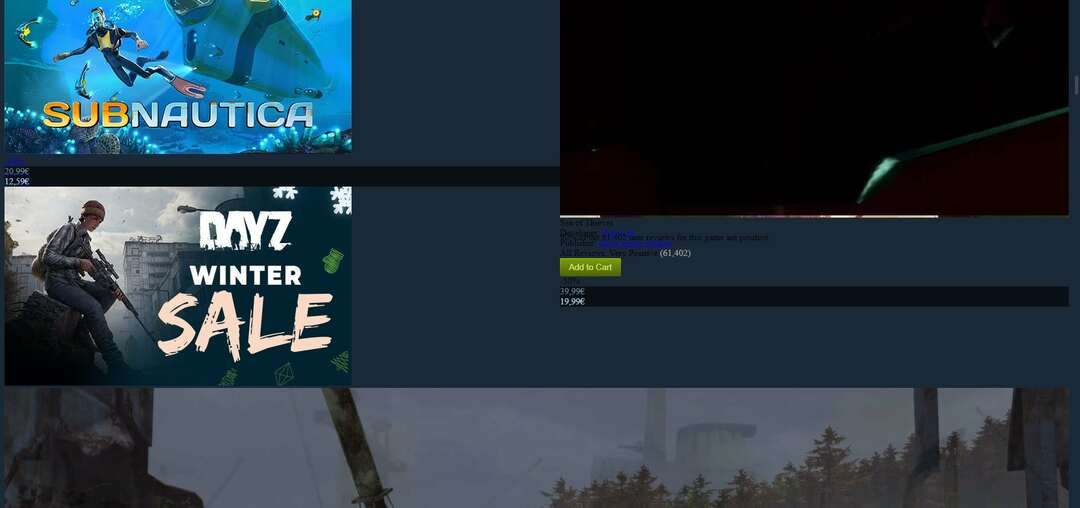
Однако после рассмотрения решений, которые мы перечислили в этой статье, мы наконец-то заставили Steam Store работать должным образом.

Что мне делать, если Steam не может применить обновления и отменяет изменения?
Отключите все расширения браузера VPN
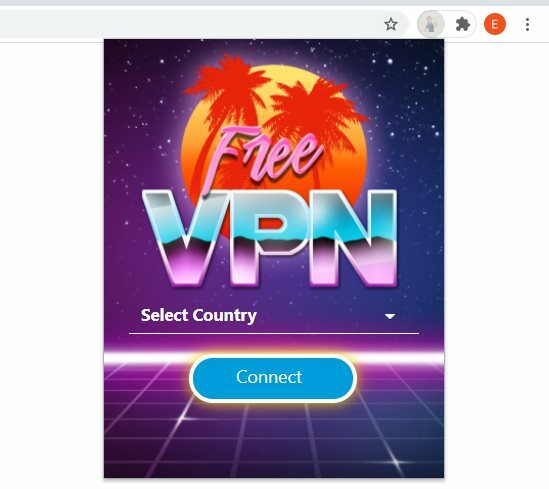
Если у тебя есть VPN аддон установлен в вашем браузере, выключите его. Похоже, что Steam, Google и другие сервисы имеют проблемы с подключением и графикой с виртуальными частными сетями.
Фактически, многие пользователи сообщают, что Steam не работает с их VPN вообще. Но отключение расширения браузера VPN, похоже, помогает.
Однако это всего лишь временное исправление, поскольку оно означает переключение VPN при каждом запуске Steam, чтобы у него было достаточно времени для обновления без ошибок.
Используйте VPN с раздельным туннелированием
Долгосрочное и беспроблемное решение этой проблемы - настроить режим раздельного туннелирования в настольном приложении VPN.
Вы по-прежнему сможете использовать свою VPN для просмотра веб-страниц, торрентов и т. Д.
Однако Steam не будет маршрутизироваться через безопасный туннель, поэтому у него больше не будет проблем с обновлением из-за VPN.
Вы не найдете хорошего бесплатного VPN с поддержкой раздельного туннелирования. Но вы можете инвестировать в такое премиальное решение, как Частный доступ в Интернет.
Вот как именно настроить Steam для раздельного туннелирования с помощью PIA:

- Подпишитесь на план подписки PIA
- Скачайте и установите PIA
- Войдите, используя свои учетные данные PIA
- Перейти к Настройки > Сеть
- Давать возможность Разделенный туннель
- Нажмите Добавить приложение
- Найдите и выберите Готовить на пару
- Набор Готовить на пару к Обход VPN
- Набор Все другие приложения к Использовать VPN
- Выйдите из панели настроек и подключитесь к VPN-серверу.
- Перезапустите Steam
Используя эти настройки, все приложения на вашем компьютере будут подключаться к VPN, как только вы подключитесь к VPN-серверу: веб-браузеры, торрент-клиенты, приложение Netflix и т. Д.
Запустите сканирование системы, чтобы обнаружить потенциальные ошибки

Скачать Restoro
Инструмент для ремонта ПК

Нажмите Начать сканирование чтобы найти проблемы с Windows.

Нажмите Починить все для устранения проблем с запатентованными технологиями.
Запустите сканирование ПК с помощью Restoro Repair Tool, чтобы найти ошибки, вызывающие проблемы с безопасностью и замедление. После завершения сканирования в процессе восстановления поврежденные файлы заменяются новыми файлами и компонентами Windows.
Но безопасный туннель не будет мешать Steam, поэтому у него больше не должно быть проблем с обновлением.
Что еще нужно знать о частном доступе в Интернет:
- +22 500 VPN и прокси-серверов в 98 локациях и 77 странах
- Протоколы WireGuard и OpenVPN с 256-битным шифрованием AES
- Убить коммутатор, переадресацию портов и частные DNS-серверы
- Разблокируйте Netflix US, HBO Max и другие потоковые сервисы
- Политика конфиденциальности с нулевым протоколированием
- 10 одновременных подключений
- Круглосуточная поддержка в чате без выходных
- 30-дневная гарантия возврата денег (без бесплатной пробной версии)

Частный доступ в Интернет
PIA хорошо работает со Steam. Используйте этот надежный VPN и настройте его в режиме раздельного туннелирования, чтобы избежать ошибок обновления Steam.
Добавьте исключения для Steam и игр в свой брандмауэр
В Брандмауэр Windows может блокировать вашу игровую платформу и игры, что означает, что Steam не сможет применить обновления и отменит все изменения.
Вот как это исправить:
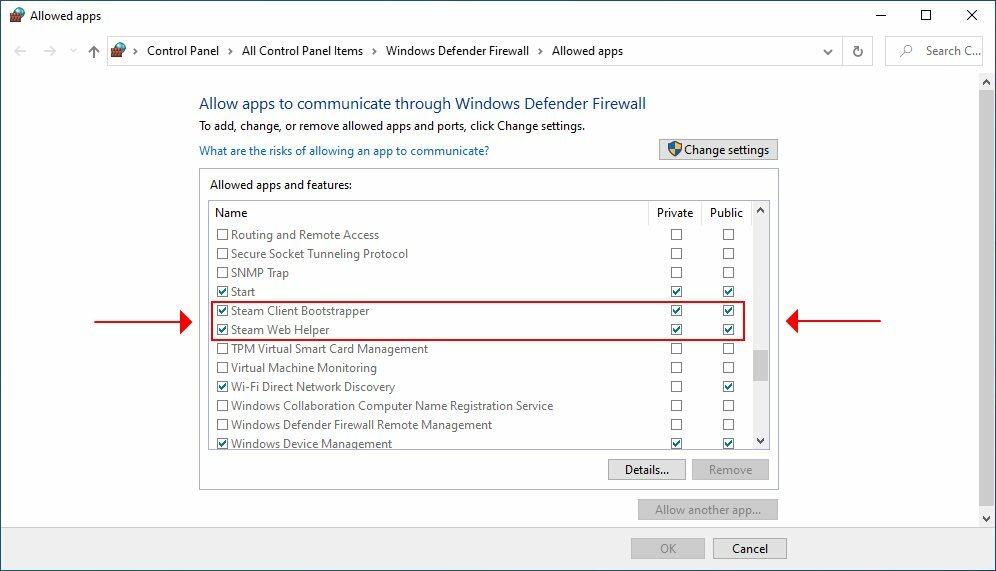
- Нажмите клавишу Win, введите брандмауэр, и выберите Брандмауэр и защита сети
- Нажмите Разрешить приложение через брандмауэр
- Нажмите Изменить настройки (вам нужны права на возвышение)
- Находить Готовить на пару записи в этом списке
- Включите Частный а также Общественные варианты для каждой записи Steam
- Сделайте это и для всех своих игр Steam.
Если у вас установлен сторонний брандмауэр, который переопределяет брандмауэр Windows, внимательно выполните описанные выше действия.
Добавьте Steam и игры в белый список антивируса
Ваш антивирус может блокировать приложение Steamвместе со всеми вашими играми.
Следуя той же логике, что и на предыдущем шаге, вы должны проверить панель настроек вашего антивирусного приложения.
Обязательно исключите Steam и игры Steam из своего антивирусного ПО, чтобы они не помечались и не блокировались движком реального времени. Они должны быть в белый список.
По данным Steam, вам также следует проверить настройки в ваших средствах защиты от шпионского ПО, торрентах и других клиентах P2P или обмене файлами. программное обеспечение, приложения для FTP и веб-сервера, программы фильтрации IP, а также ускорители загрузки и загрузки менеджеры.
Очистить кеш загрузок Steam
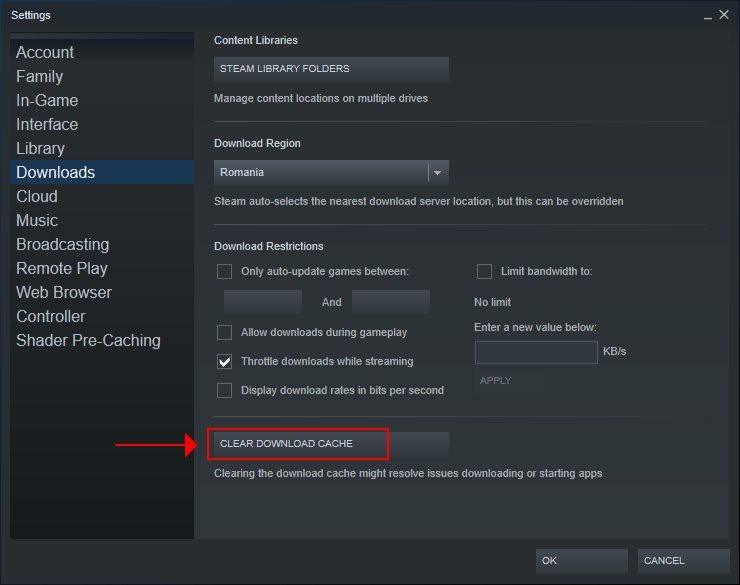
- Запустить Steam
- Перейти к Настройки > Загрузки
- Нажмите Очистить кеш загрузок
Удаление кеша загрузок Steam может исправить ошибки обновления.
Заключение
Напомним, если Steam не может применить обновления и вместо этого отменяет все изменения, обязательно отключите исключения для браузера VPN.
Вместо этого выберите услугу VPN премиум-класса с поддержкой раздельного туннелирования, например Private Internet Access (купить здесь).
Но вы также должны исключить Steam и игры Steam из брандмауэра и антивирусного движка, а также проверить другие программы, которые могут оказать негативное влияние на игровую платформу.
Для получения более быстрых решений для Обновления Steam, которые застревают, ознакомьтесь с нашим простым руководством.
 По-прежнему возникают проблемы?Исправьте их с помощью этого инструмента:
По-прежнему возникают проблемы?Исправьте их с помощью этого инструмента:
- Загрузите этот инструмент для ремонта ПК получил рейтинг "Отлично" на TrustPilot.com (загрузка начинается на этой странице).
- Нажмите Начать сканирование чтобы найти проблемы с Windows, которые могут вызывать проблемы с ПК.
- Нажмите Починить все исправить проблемы с запатентованными технологиями (Эксклюзивная скидка для наших читателей).
Restoro был загружен 0 читатели в этом месяце.

![Как использовать диспетчер снимков экрана Steam [Краткое руководство]](/f/8d4443e74172b2c776446662cd37e670.png?width=300&height=460)
